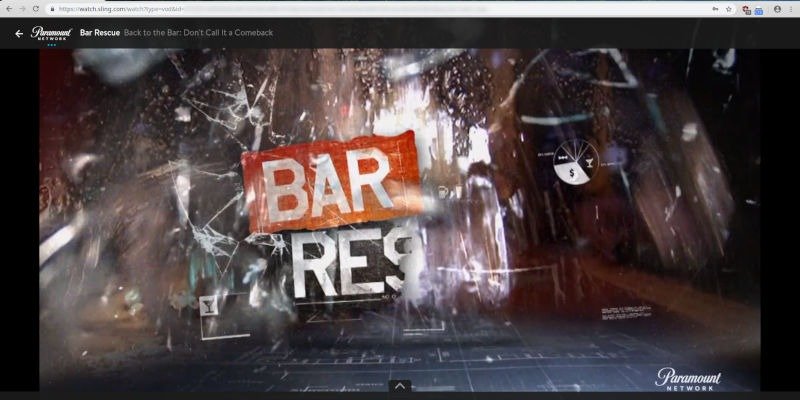Существует множество потоковых сервисов, и у каждого есть хотя бы один. К сожалению, многие потоковые сервисы не поддерживают Linux или даже активно блокируют его. Но не волнуйтесь. Вы по-прежнему можете использовать большинство из них на своем ПК с Linux, и они работают очень хорошо. Вам просто нужно заставить свой потоковый сервис думать, что вы используете Windows, и это на удивление несложно.
Получить строку агента Chrome из Windows
Прежде чем начать, вам понадобится строка пользовательского агента Google Chrome из Chrome, работающего в Windows. Если у вас нет доступа к Windows, это руководство покажет вам текущую строку, если вы будете следовать инструкциям ниже. Хотя оно может устарет
Contents
Получить строку агента Chrome из Windows
Интернете новую строку агента.На компьютере под управлением Windows или виртуальной машине откройте Google Chrome. Прежде чем двигаться дальше, убедитесь, что у вас установлена последняя версия.
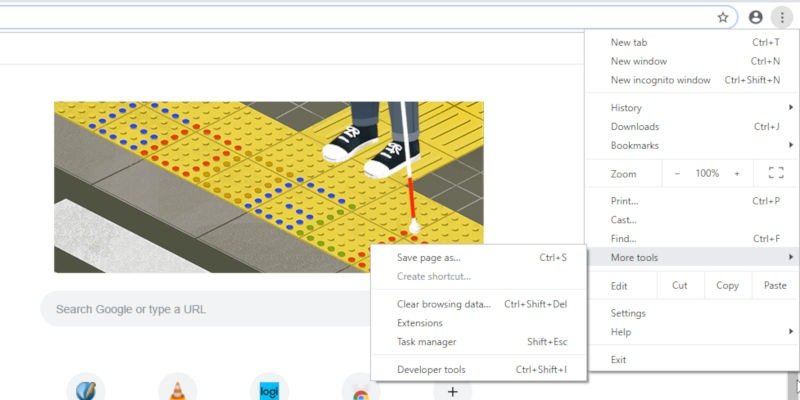
Затем откройте меню Chrome с помощью трехточечного значка в правом верхнем углу экрана. Найдите «Дополнительные инструменты» в появившемся меню и оттуда «Инструменты разработчика». После того как вы нажмете на нее, Chrome разделит ваш экран, отобразив необработанный HTML-код справа.
В верхней части нового раздела экрана найдите и щелкните вкладку «Консоль». Эта вкладка позволит вам запускать JavaScript через Chrome. Чтобы найти полную строку пользовательского агента, вам понадобится всего один простой метод.
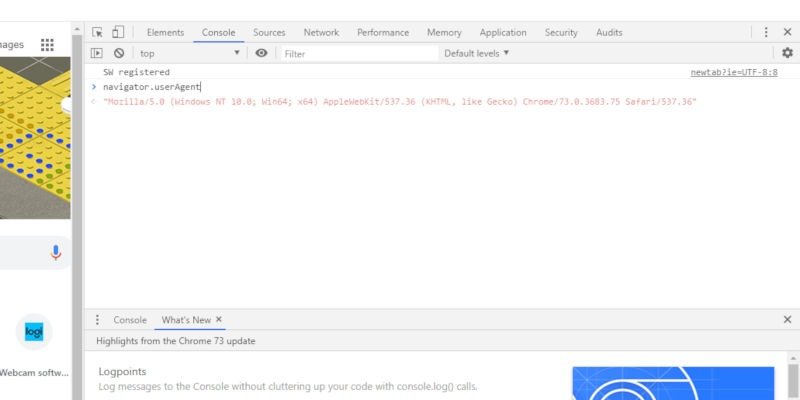
В консоли введите следующую команду, чтобы отобразить текущую строку Chrome.
navigator.userAgent
Chrome немедленно напечатает в той же области консоли что-то похожее на пример ниже. Примером является текущая строка агента из Chrome 73.
Mozilla/5.0 (Windows NT 10.0; Win64; x64) AppleWebKit/537.36 (KHTML, like Gecko) Chrome/73.0.3683.75 Safari/537.36
Запишите строку где-нибудь, где вы сможете найти ее в Linux. Вам нужно будет скопировать эту строку в браузер Linux. Когда вы уйдете, вы сможете выйти из Windows и вернуться на свой компьютер с Linux.
Читайте также: 7 лучших дополнений Kodi для всех ваших потребностей в потоковой передаче
Подделать строку
Для просмотра вашего потокового сервиса вы можете использовать Firefox или Chrome. Единственное требование для большинства — наличие возможностей DRM, поэтому вам необходимо включить их в Firefox. Если вы используете Chromium, инструкции такие же, как и для Chrome, за исключением того, что вам необходимо добавить возможности Widevine DRM.
Firefox
Начните с включения DRM. Нажмите на три сгруппированные линии в правом верхнем углу окна, чтобы открыть меню. Найдите и выберите «Настройки».
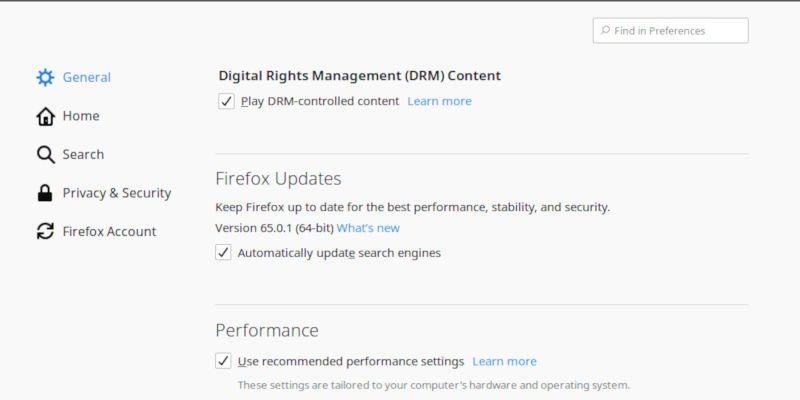
На вкладке «Общие» прокрутите вниз, пока не увидите «Содержимое управления цифровыми правами (DRM)». Убедитесь, что установлен флажок «Воспроизводить контент, контролируемый DRM».
Теперь введите about:configв адресную строку браузера. Firefox предупредит вас, что здесь можно что-то сломать, и вы можете, но подтвердите, чтобы продолжить.
Воспользуйтесь строкой поиска в верхней части окна, чтобы найти «useragent». Там вы увидите несколько записей, но та, которую вы ищете, — general.useragent.override, и ее там, вероятно, не будет. Ничего страшного, вы собираетесь его добавить.
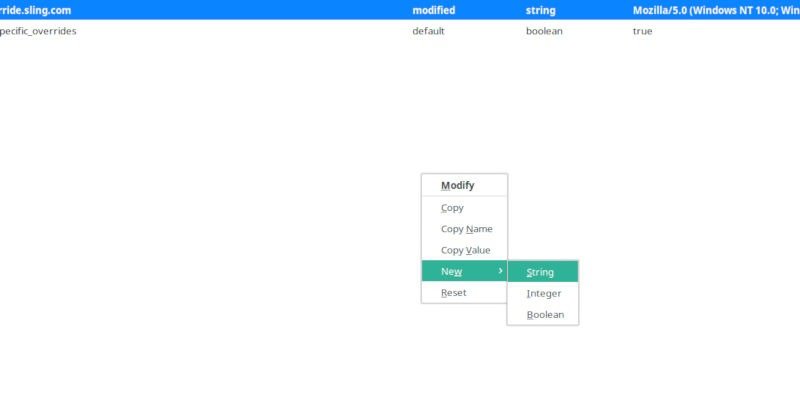
Щелкните правой кнопкой мыши по пустому пространству окна. Выберите «Новый», затем «Строка». Откроется новое маленькое окно, в котором вы смо
Подделать строку
вой записи.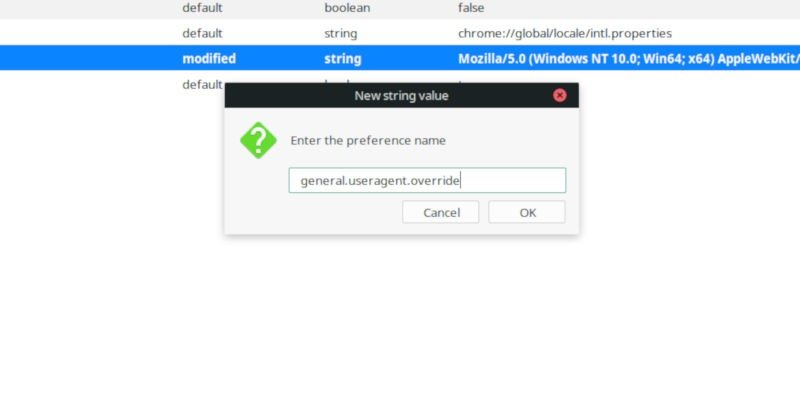
Здесь у вас есть возможность применить поддельную строку ко всем посещаемым вами сайтам или только к службе потокового вещания. Чтобы применить поддельную строку повсюду, введите general.useragent.override. Для записей, относящихся к конкретному сайту, начинайте запись таким же образом, но добавляйте дополнительную точку и имя сайта, например general.useragent.override.netflix.com.
Firefox
g="async" src="https://saintist.ru/wp-content/uploads/2024/05/ff-preference-value.jpg" alt="Введите строку агента Chrome в Firefox">Далее откроется новое окно для вашей строки. Скопируйте строку Chrome из Windows. Вставьте его в окно и сохраните.
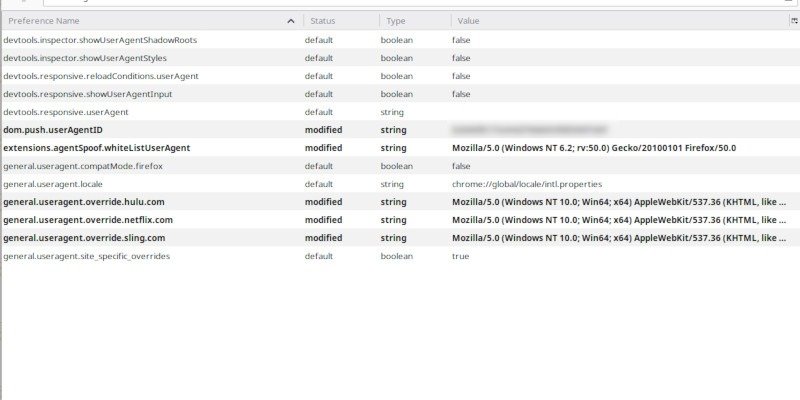
Вы должны увидеть новую запись, выделенную жирным шрифтом. Введите столько, сколько вам нужно для услуг, которые вы планируете использовать.
Хром
В Chrome проще всего использовать расширение для переключения строки агента. Вы можете использовать расширение для переключения вещей на лету, поэтому вы можете использовать свою строку всякий раз, когда захотите обмануть веб-сайт службы потокового вещания.
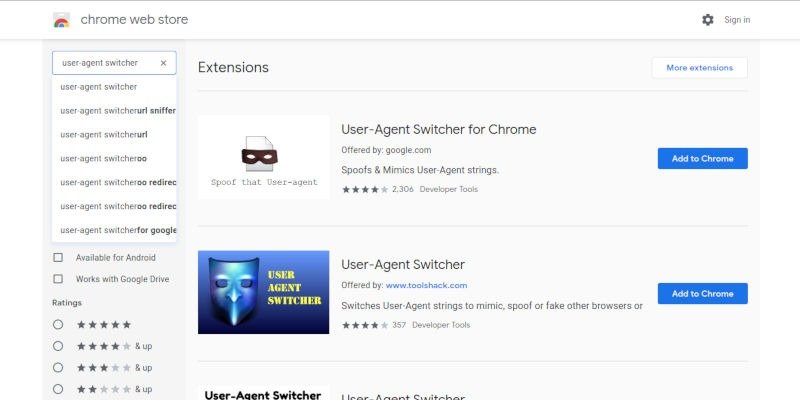
Откройте Chrome и перейдите в Интернет-магазин Chrome. Используйте поиск, чтобы ввести «переключатель пользовательского агента». Первым результатом должно стать расширение от самого Google. Нажмите кнопку «Добавить в Chrome», чтобы установить расширение.
После добавления расширения щелкните правой кнопкой мыши значок в правом верхнем углу экрана. Откроется меню. Нажмите «Параметры».
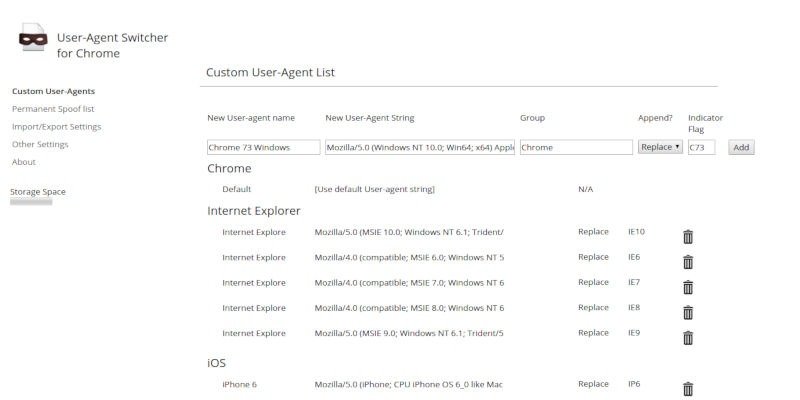
Chrome откроет новую вкладку, содержащую список всех доступных пользовательских агентов в расширении. Прямо вверху вы увидите ряд пустых полей для ввода информации для вашей новой строки. Назовите это как-нибудь запоминающимся. Затем вставьте строку в соответствующее поле. Группа должна автоматически заполниться в Chrome и добавить флаг, который будет легко распознать. Когда закончите, нажмите «Добавить».
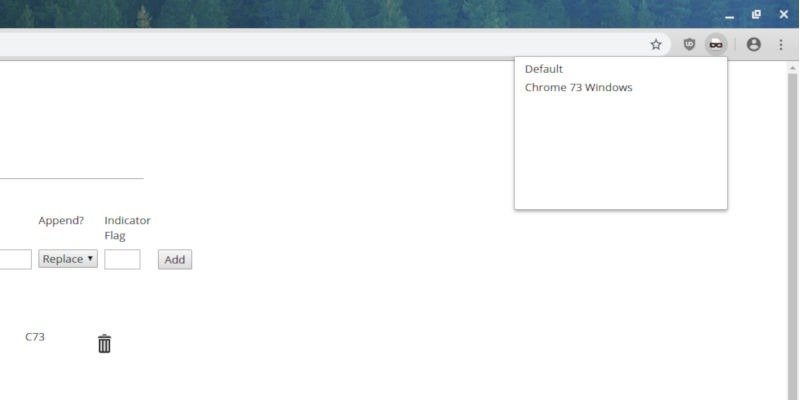
Вы готовы начать использовать поддельную строку. Нажмите на значок расширения еще раз. Выберите «Chrome» и найдите новую запись. После его выбора вы увидите введенный вами флаг, отображаемый над значком. Строка вашего браузера теперь соответствует строке Windows Chrome.
Также читайте: Что такое Amazon Prime? Вот все, что вам нужно знать
Войдите и посмотрите
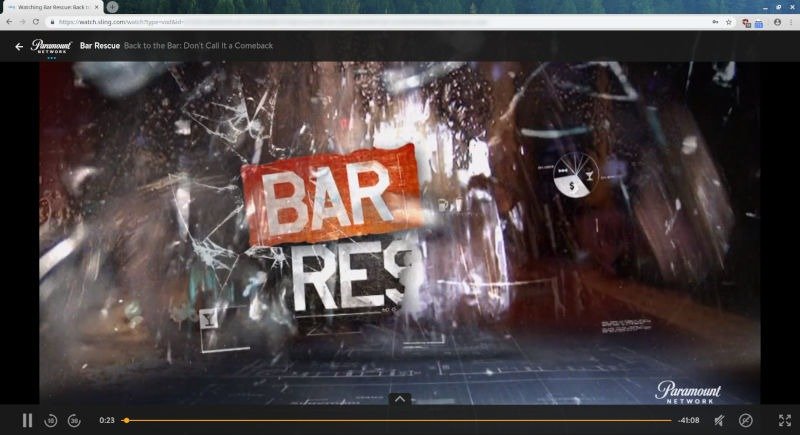
Перейдите на веб-сайт своей службы потоковой передачи и войдите в систему. Вы будете перенаправлены на потоковый контент точно так же, как если бы вы были в Chrome для Windows. Поскольку в вашем браузере используется тот же DRM, что и в Windows, все будет работать нормально.
Также читайте: Как скачать контент Netflix для просмотра в автономном режиме